Sur un smartphone Samsung, le presse-papier garde tes textes, images et liens copiés. Souvent ignoré, il peut pourtant te simplifier la vie si tu sais en consulter l’historique.
À quoi sert réellement le presse-papier sur Samsung ?
Quand on parle de presse-papier, certains imaginent un vieux classeur poussiéreux. Mais ici, il s’agit d’un mini-espace ultra-rapide niché dans la mémoire vive de ton téléphone. À chaque fois que tu copies un texte, une image ou un lien, ces éléments atterrissent dans cet espace provisoire prêt à être recollé partout où bon te semble : messages, e-mails, applications diverses.
Mais, petite subtilité de taille : la durée de vie de ces fragments copiés dépend du modèle de ton téléphone Samsung ou encore d’une autre marque disposant d’une version Android. Sur certains appareils, le presse-papier tient plus de la passoire (un seul élément copié à la fois), tandis que d’autres lui offrent une vraie mémoire digne d’éléphants numériques. C’est là que tout se joue !
Comment accéder à l’historique du presse-papier ?
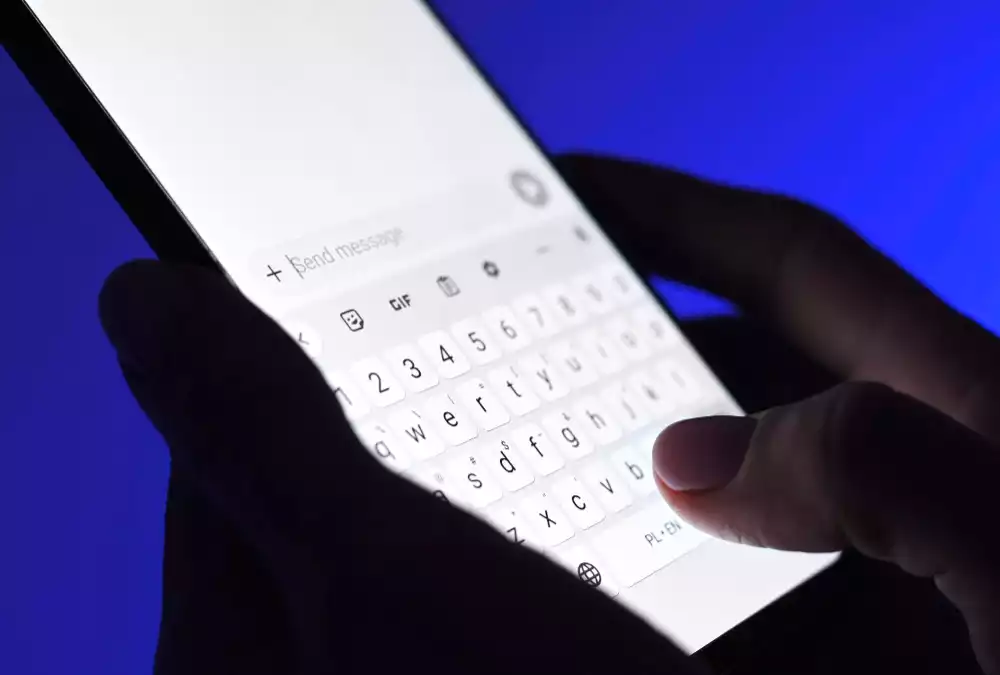
Spoiler : l’accès au presse-papier n’a rien de magique, mais il est rarement intuitif la première fois. Selon l’application clavier utilisée ou les options spécifiques activées, plusieurs chemins mènent à cette cachette temporaire. Pas besoin d’être un technicien pour t’y retrouver, heureusement.
Deux solutions reviennent souvent chez les utilisateurs Samsung : le fameux Gboard et le panneau Edge. Chacun a ses petits secrets à découvrir…
Pourquoi Gboard est-il devenu l’allié des accros du copier-coller ?
Imagine un couteau suisse caché dans ton clavier ! Voilà à quoi ressemble Gboard, le clavier bien connu installé par défaut sur beaucoup de smartphones Samsung actuels. Après avoir ouvert n’importe quelle application disposant d’une zone de saisie, un simple appui sur l’icône du presse-papier révèle tout ce que tu as récemment copié. De là, tu peux coller, conserver, supprimer… C’est comme fouiller un tiroir à souvenirs en quête du post-it absent.
Astuce retrouvée : si tu actives l’historique du presse-papier dans Gboard, tu augmentes aussi la fiabilité de tes trouvailles précédentes. Oublier une information copiée devient presque impossible avec cette fonctionnalité bien pensée. Un vrai filet de sécurité numérique !
Que vaut le panneau Edge pour les adeptes de raccourcis ?
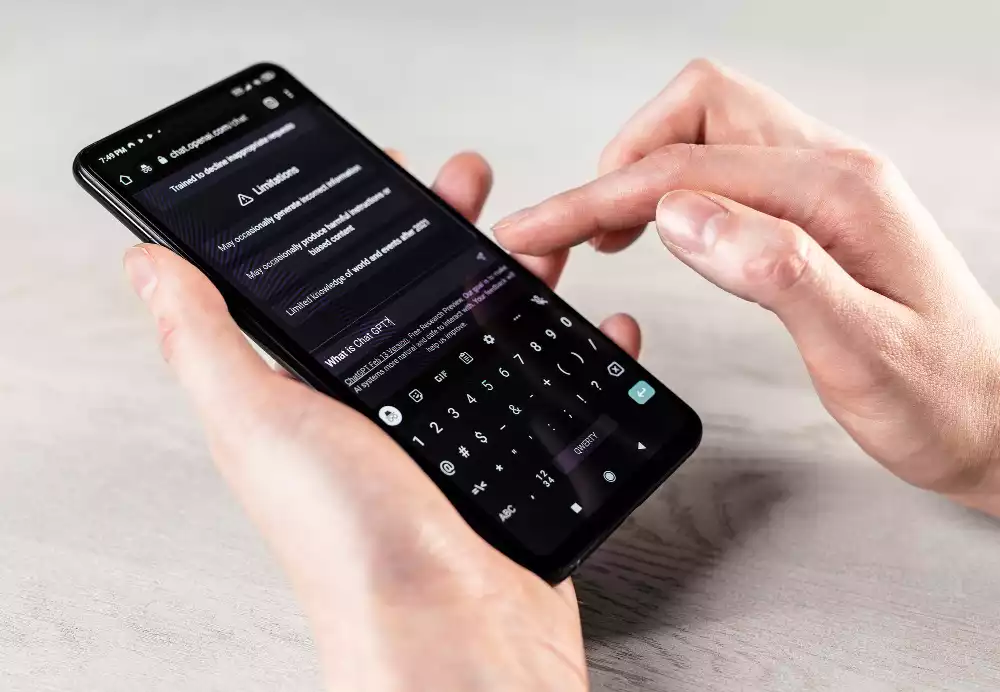
Certains modèles Samsung proposent une option baptisée “panneau Edge” : une sorte d’étagère intelligente à portée de glissement latéral. Positionner le presse-papier sur ce panneau rend accessible en un clic tout ce qui aurait pu s’égarer dans la précipitation des partages.
C’est un peu comme avoir la fenêtre de sa cuisine ouverte : tu tends la main, et hop, c’est servi. Un geste et tu récupères de vieilles recherches, blagues ou invitations copiées à la volée. Pour les profils multi-tâches ou distraits, c’est un bonus non négligeable, presque vital lors des journées chargées.
Les limites (et frustrations) du presse-papier Samsung
Tous ceux qui ont déjà crié intérieurement devant une donnée disparue savent de quoi je parle. Même si l’idée d’un presse-papier illimité fait rêver, la réalité est parfois moins douce : sur la majorité des téléphones Samsung, seule la dernière entrée copiée subsiste après redémarrage ou écrasement.
Ce manque de persistance pousse certains à chercher ailleurs : des gestionnaires spécialisés prolongent la durée de vie de l’historique, classent mieux les infos et offrent même la possibilité d’organiser, rechercher ou exporter ce qui a été copié comme une collection d’autocollants précieux.
Mais attention, multiplier les outils ajoute parfois un brin de complexité pour le profil novice. Vérifie toujours leur fiabilité avant de stocker des données sensibles via ce biais. La prudence reste la meilleure alliée quand il s’agit de confidentialité.
Supprimer ou remettre à zéro son presse-papier : mode d’emploi dédramatisé
Une erreur de copier ? Une info sensible égarée ? On pense souvent à tort qu’une donnée jetée dans le presse-papier perdure éternellement. En pratique, rien de plus volatil :
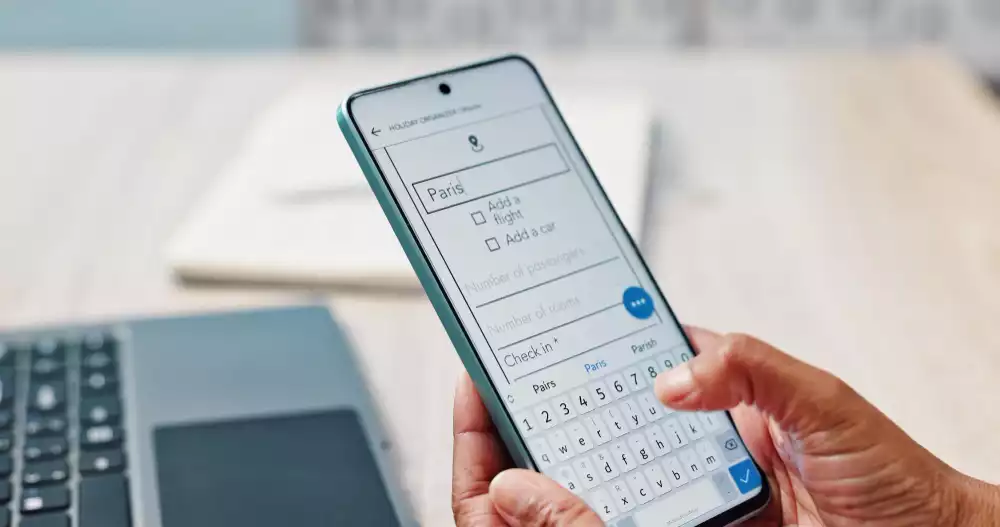
- passer par les paramètres du gestionnaire,
- ou redémarrer simplement ton Samsung fait disparaître toute l’histoire du presse-papier.
Un bouton spécifique apparaît parfois selon les versions : “Effacer tout”. Utilise-le quand tu veux faire table rase ou éviter tout partage accidentel. Sinon, une astuce toute simple : relancer l’appareil efface généralement ce qui avait été gardé en réserve (eh oui, même les fichiers que tu croyais enfouis !). Comme quoi, un redémarrage, ça remet vraiment les compteurs à zéro.
L’avenir du copier-coller chez Samsung : quels espoirs ?
Alors, imagination débordante oblige, on rêve tous d’un futur presse-papier façon coffre-fort, capable d’archiver années de textos, listes de courses douteuses et secrets de recettes… tant qu’on garde un œil attentif à la confidentialité.
D’ici là, apprendre à tirer parti de ces petites astuces simples permet déjà de reprendre le contrôle de son quotidien numérique. La prochaine fois que tu copies-colles une adresse rigolote ou une citation inspirante, n’oublie pas qu’au bout du doigt, tu tiens un ciseau géant et, avec deux-trois réglages, la mémoire la plus futée de ta poche. Et si tu as une astuce perso, partage-la autour de toi : c’est comme ça que naissent les superpouvoirs collectifs !
